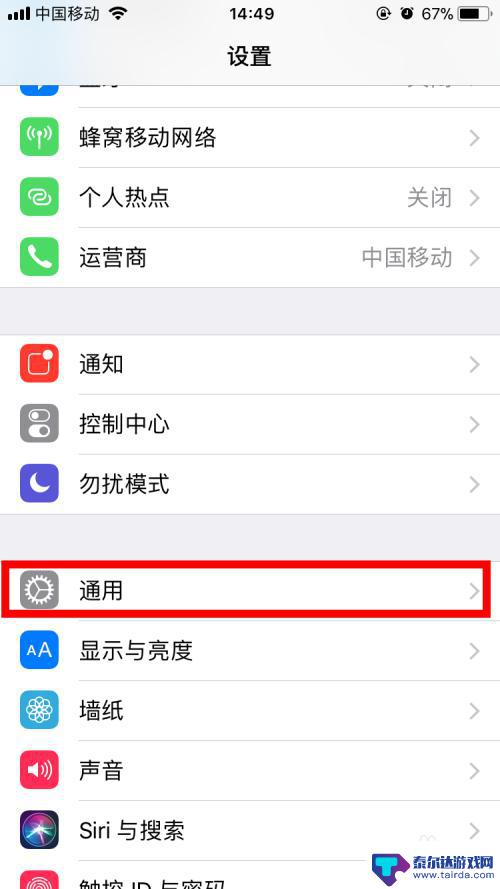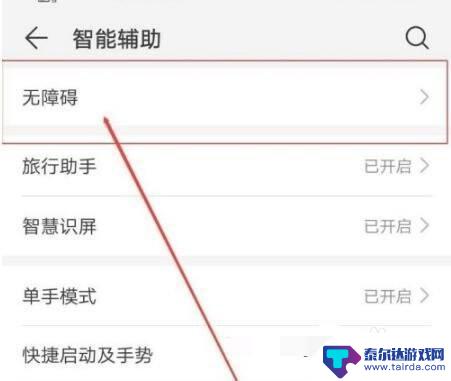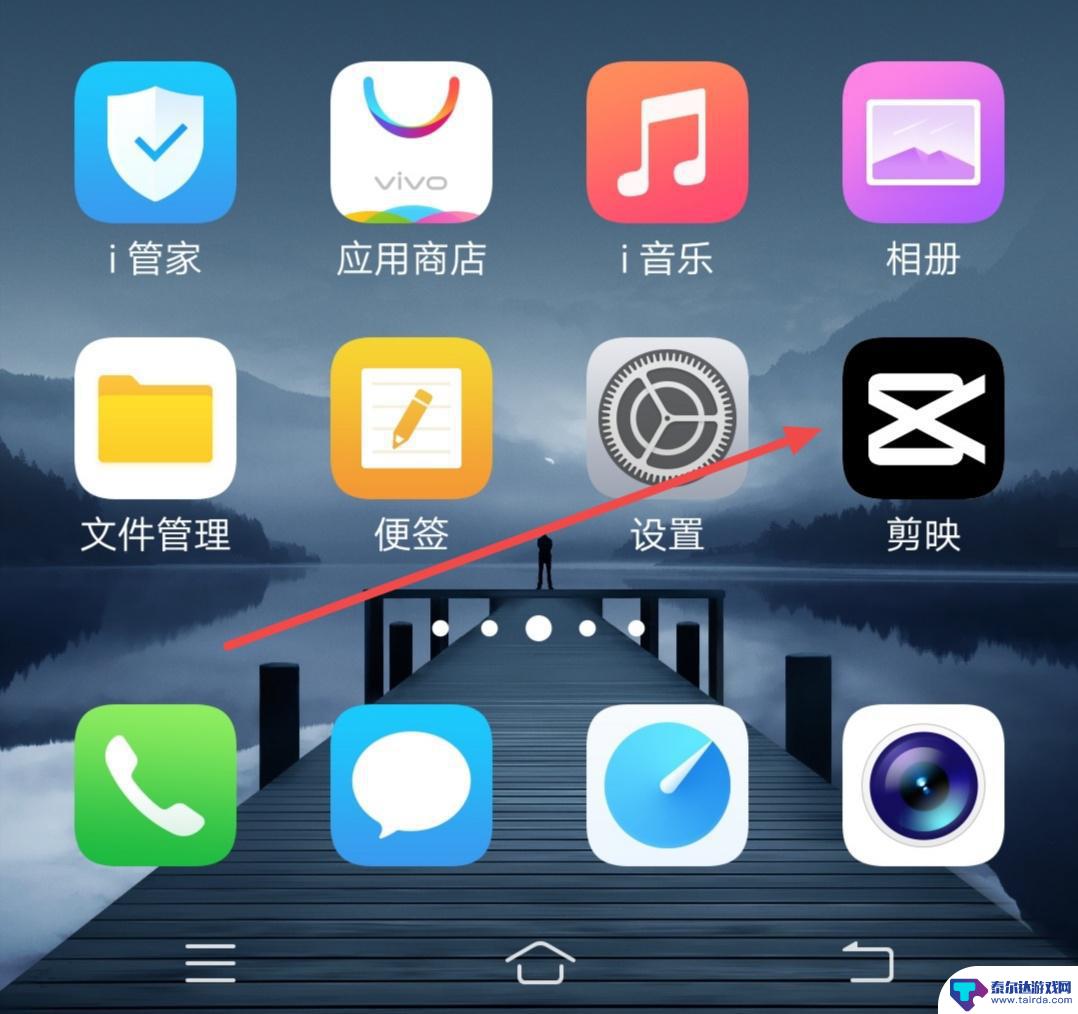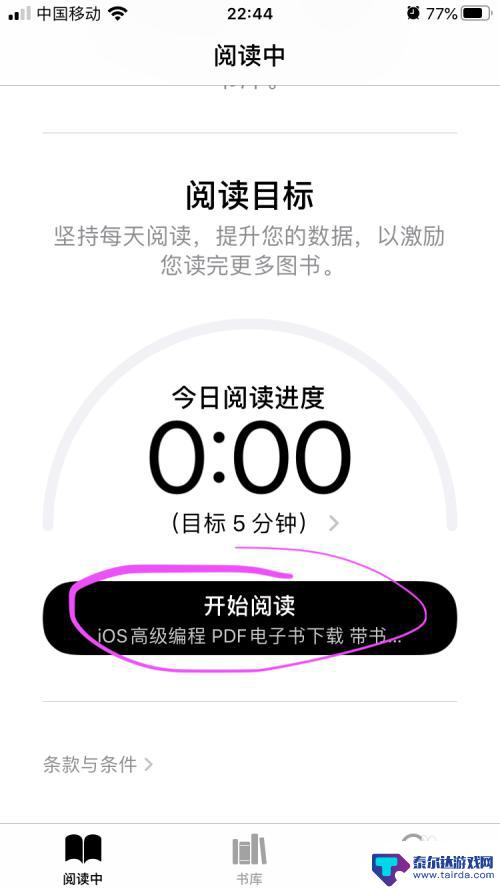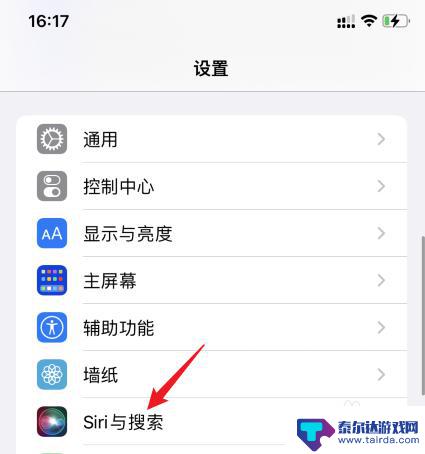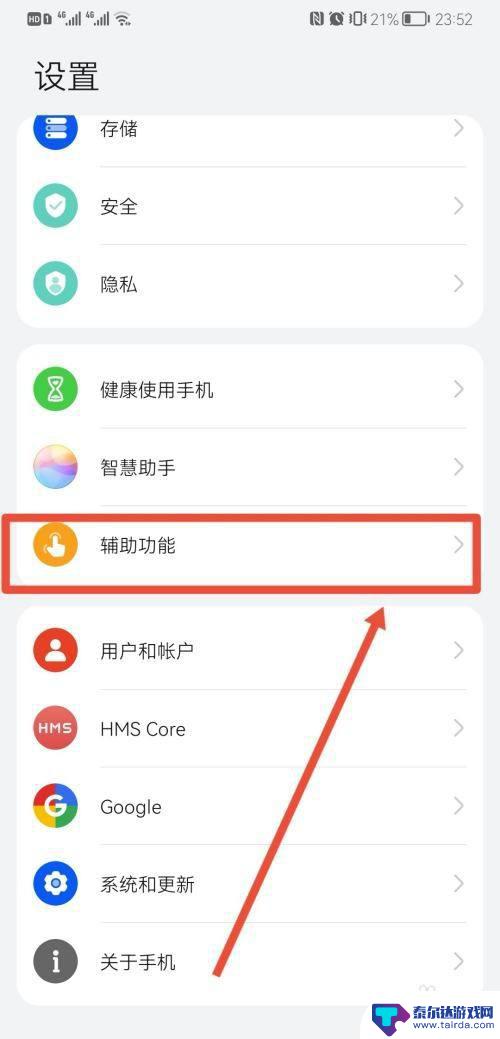手机听书怎么操作 手机自带朗读功能如何开启
随着科技的不断发展,手机已经成为我们日常生活中不可或缺的一部分,除了通信和娱乐功能外,手机还提供了一项非常实用的功能,那就是手机听书。手机听书不仅让我们可以在忙碌的生活中随时随地享受阅读的乐趣,还能提高我们的阅读效率。很多人对手机听书的操作并不了解,特别是手机自带的朗读功能如何开启。本文将为大家详细介绍手机听书的操作方法,以及如何开启手机自带的朗读功能,让我们一起来探索手机听书的魅力吧!
手机自带朗读功能如何开启
具体步骤:
1.第一步:点击“设置”
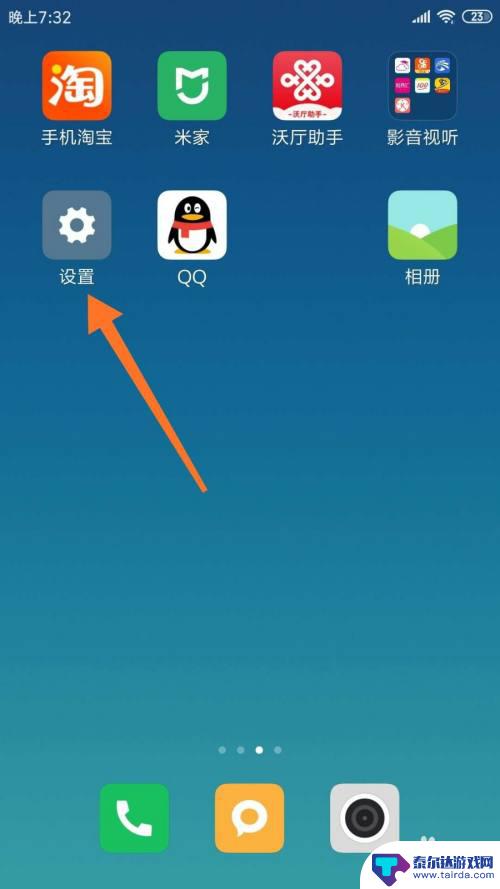
2.第二步:点击“更多设置”
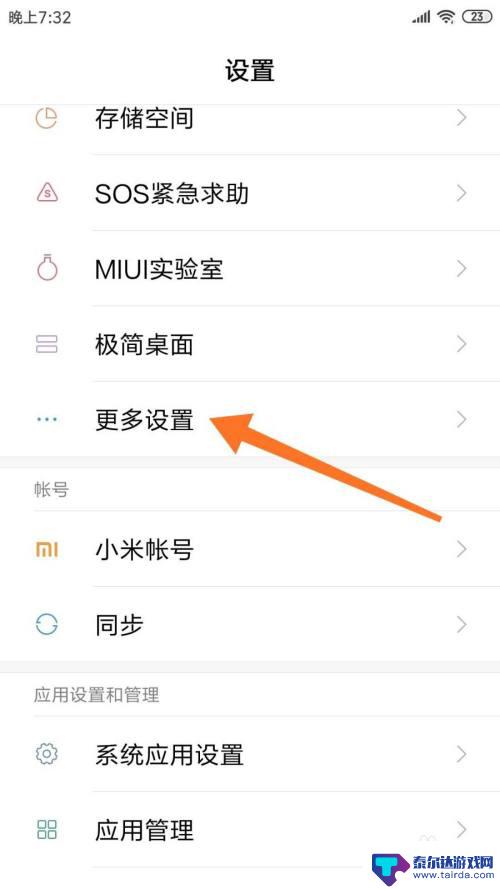
3.第三步:点击“无障碍”
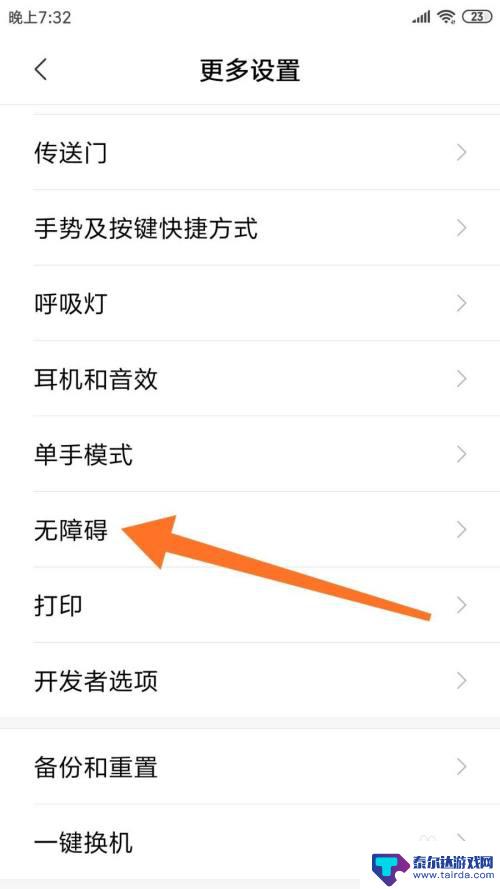
4.第四步:点击“随选朗读”
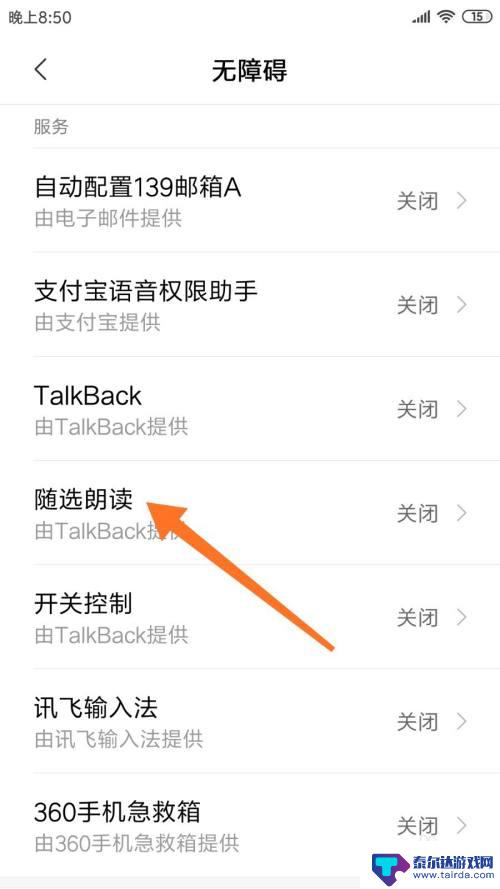
5.第五步:打开“开启服务”的开关
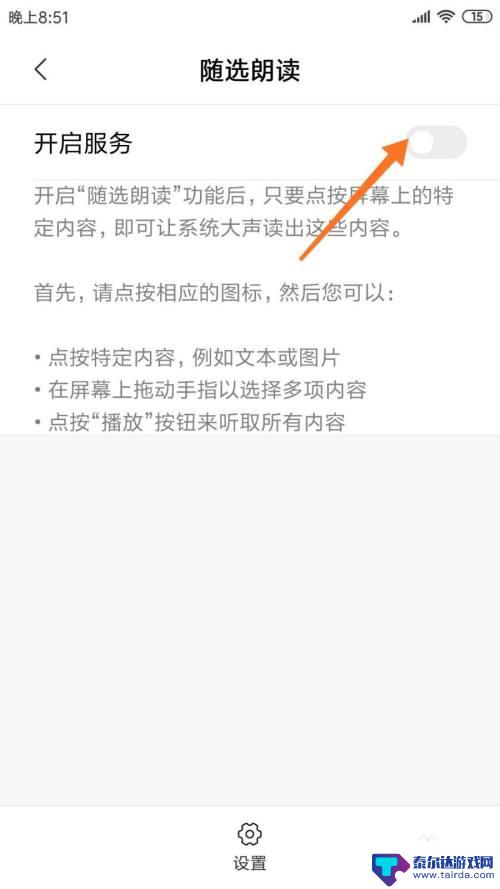
6.第六步:点击:“确定”
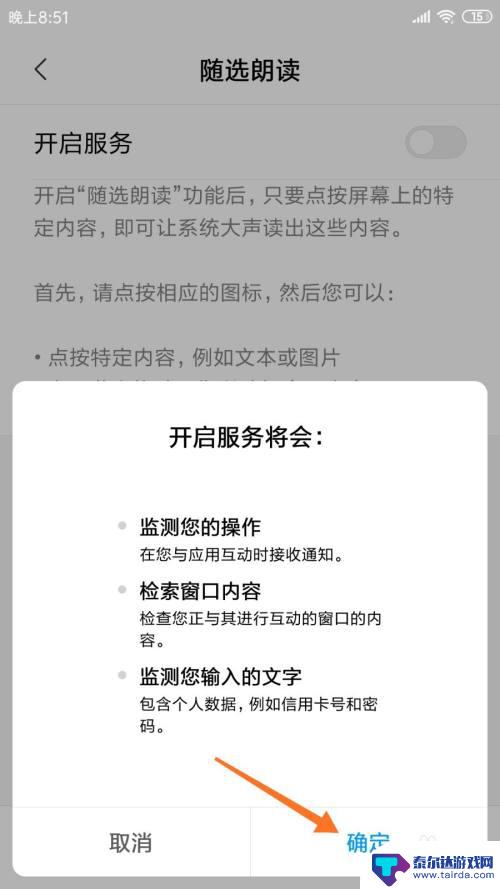
7.第七步:点击朗读的图标
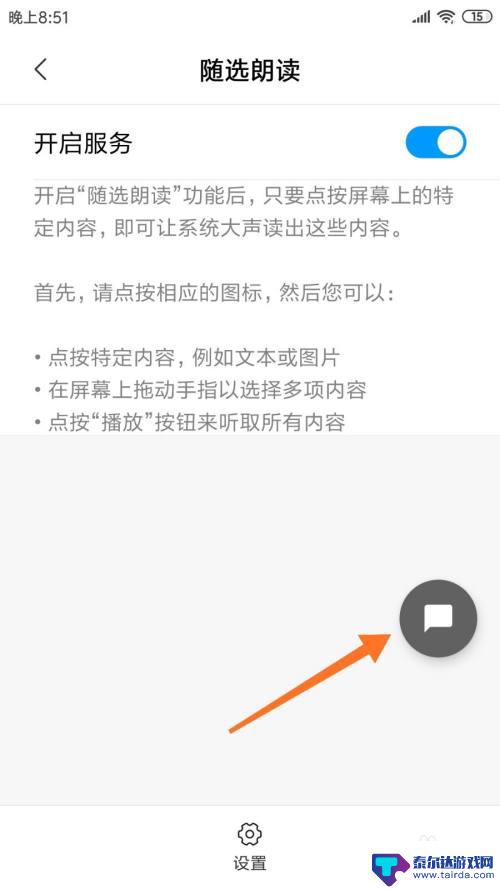
8.第八步:在当前页面点中上面的文字,就可以听到悦耳的女声朗读。同样看小说时也可以开启朗读功能。
关注下期,用这个功能配合录音功能。可以直接在手机上实现文字转语音。
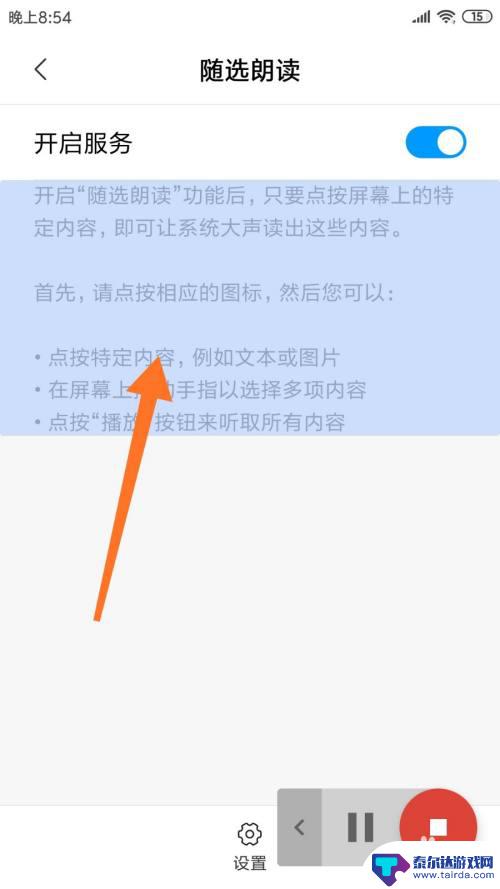
以上就是手机听书的操作步骤,请有类似问题的用户参考本文中的步骤进行修复,希望对大家有所帮助。
相关教程
-
苹果手机怎么有朗读 怎样使用iPhone的朗读功能阅读电子书
苹果手机怎么有朗读功能?如何使用iPhone的朗读功能来阅读电子书?随着科技的不断进步,手机已经成为我们生活中不可或缺的一部分,而苹果手机作为其中的佼佼者,拥有许多强大的功能,...
-
华为手机如何推出屏幕朗读 华为手机朗读模式开启教程
华为手机如何推出屏幕朗读,华为手机一直以来都致力于为用户带来更加便利的使用体验,其中屏幕朗读功能便是其中之一,屏幕朗读功能可以帮助用户将文字内容转化为语音播放,让用户无需亲自阅...
-
抖音上读小说的声音怎么弄 抖音听书的声音怎么做
在当今社交媒体的热门应用之一——抖音,有着各种各样的内容形式,其中包括听书的视频,许多用户在抖音上分享自己朗读小说或听书的视频,吸引了大量的关注和点赞。抖音上读小说的声音怎么调...
-
如何使用苹果手机自带图书 苹果自带图书怎么导入
苹果手机自带的图书应用是一款非常实用的阅读工具,用户可以通过该应用阅读各种电子书籍,苹果手机自带的图书可以通过多种方式导入,比如通过iTunes同步、通过iCloud同步等等。...
-
苹果手机怎么设置关闭阅读耳机声音 苹果耳机短信朗读怎么关掉
苹果手机作为一款备受欢迎的智能手机,拥有许多令人称赞的功能和特点,有时候我们可能会遇到一些让人困惑的问题,比如如何关闭阅读耳机声音以及如何关闭苹果耳机的短信朗读功能。对于那些希...
-
华为手机出现屏幕朗读怎么办 解除华为手机的朗读模式方法
华为手机是目前市场上备受欢迎的一款智能手机品牌,然而有时候用户可能会遇到一些意想不到的问题,其中之一就是屏幕朗读的出现,给用户带来不便和困扰。屏幕朗读是指手机屏幕上的文字会被自...
-
苹果手机怎么瞬间加速 iPhone反应慢怎么提速
在现代生活中,苹果手机以其流畅的操作体验和出色的性能广受用户喜爱,随着使用时间的增加,许多用户会发现自己的iPhone反应变得迟缓,影响了日常使用的便捷性。为了帮助大家更好地享...
-
苹果各手机分辨率 iPhone12分辨率是多少像素
iPhone 12是苹果公司最新推出的一款智能手机,其分辨率是2532 x 1170像素,这一分辨率使得iPhone 12在显示画面细腻清晰的同时,也能够呈现更加真实的色彩和更...
-
两个苹果手机登陆同一个id怎么关闭同步 两部苹果手机用一个id帐号怎么取消同步
当我们拥有两部苹果手机并且使用相同的Apple ID登陆时,很可能会遇到同步的问题,如果你想关闭两部手机之间的同步,可以通过简单的操作来实现。同样地如果想取消两部手机之间的同步...
-
oppo手机怎么关闭全屏搜索 OPPO手机如何关闭全局搜索
OPPO手机全屏搜索功能在一些情况下可能会给用户带来困扰,例如误触或者不需要全局搜索的场景,如何关闭OPPO手机的全屏搜索功能呢?在使用OPPO手机时,用户可以通过简单的操作来...